Hogyan készítsünk egy hálózati nyomtatót és nyomtatni bármely számítógépről a wi-fi, megjegyzi amatőr webmaster

Szia, kedves olvasók! Néhány nappal ezelőtt már végre elkészült egy dolgotyanuscheesya számít, azaz átdolgozni a régi nyomtatót egy hálózathoz. Ebben a cikkben azt fogja mondani az egészet - így kezdődött, és mi lett a vége.
Az kell átdolgozni a nyomtatót a hálózathoz hozzám kapcsolatban a változás a számítógépet. És valóban akartam, hogy megbizonyosodjon arról, hogy lehet nyomtatni a Wi-Fi minden eszköz, amely támogatja ezt a funkciót.
A nyomtató elég régi, de készül az utolsó. Az is elhangzott, ez a poszt.
A nyomtató egyszerűen csatlakozik az új asztali PC USB-port segítségével LPT-USB adapter, de nem keres egyszerű módon.
Hogyan készítsünk egy hálózati nyomtató
Az első lépés, hogy hozzon létre egy hálózati nyomtató volt beszerezni egy különleges darab úgynevezett lpt nyomtató szerver TP-Link TL-PS110P.

Ez nyomtatószerver lehetővé teszi, hogy bármely nyomtató LPT-port hálózat a „nyomtató - nyomtató szerver - router”. Ez az egyik oldalon egy csatlakozó a nyomtató, a másik RJ-45 csatlakozó csatlakozik a router.
Print szerver vettem, de ez nem volt olyan egyszerű az én esetemben. Az a tény, hogy a HP LaserJet 1100 nyomtató rendelkezik a custom-LPT csatlakozó (microcentronics-36), ezért annak érdekében, hogy csatlakoztassa a nyomtatószerver a nyomtatóhoz, szükségem volt egy adapter centronics-36 - microcentronics-36. Rendeljen Ketan külföldön lusta volt, így vettem alkatrészek radiozapchastyah és maga csinálta.
Egyszer volt egy kemény ideje végre elkészült az adapter, azonnal rohant, hogy csatlakoztassa a teljes rendszert és tesztelt.
Következő megpróbálom részletesen leírni a folyamatot, hozzátéve, a nyomtató és a nyomtatás a hálózaton keresztül.
Szóval, miután rendszer szerelés üzleti marad a kis - állítsa be a forgalmazás nyomtatószerver (mint kiderült, nem feltétlenül), és egy új nyomtatót.
Azt példát mutatnak a Windows 7.
Kattintson a Start Eszközök és nyomtatók, nyomtató beállítása

Válassza az „Add a Hálózati, vezeték nélküli vagy Bluetooth-nyomtató”
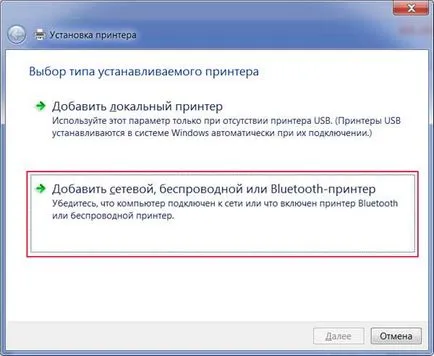
A keresés elindul nyomtatók, de meg kell nyomni a „A nyomtató nem szerepel”.
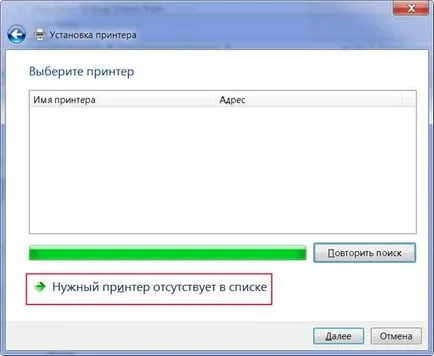
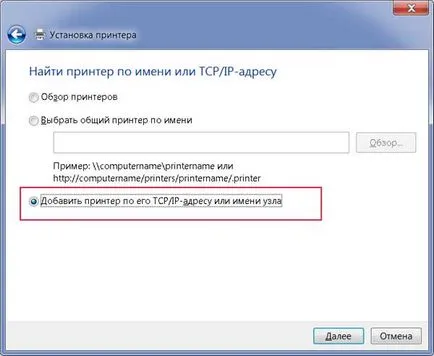

A további részletekkel kiválasztja a megfelelő beállításokat. Az én esetemben ez a HP LaserJet nyomtató a párhuzamos porton keresztül.
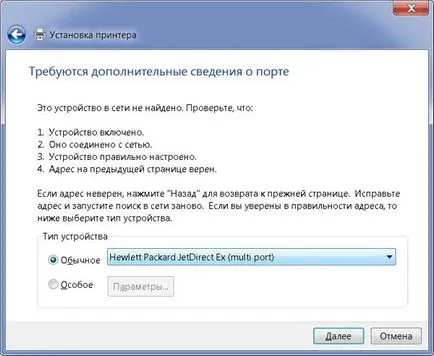
Port készülék bal változtatások nélkül - Párhuzamos 1.
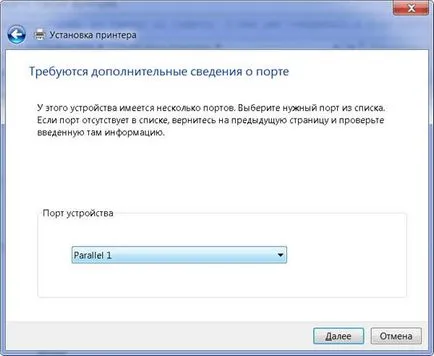
Határozza meg a vezető oldalán.

Ezt követően, egy listát az összes nyomtatók, amelyek között meg kell választani a saját.

Disable / enable nyomtató megosztását.
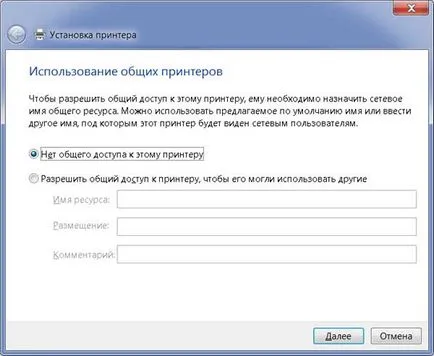
Végül egy ablak jelenik meg a sikeres telepítés az új nyomtatót.
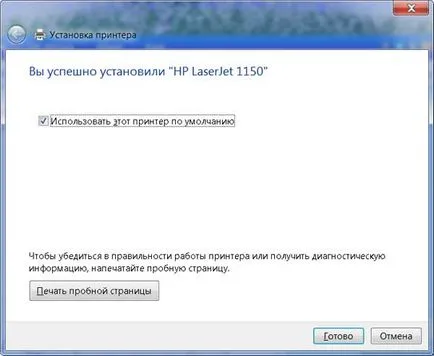
Anélkül, hogy elhagyná a varázsló, hogy megbizonyosodjon arról, hogy helyes, akkor egy tesztoldal nyomtatását.
Ha a nyomtató általában nyomtatott, akkor mindent jól.
Ugyanígy mi adjuk hozzá a nyomtató és más eszközök Windows.
A következő leckében, írok arról, hogyan lehet csatlakozni a hálózati nyomtató Android-alapú eszközök, és nyomtatni is. Ne hagyja ki!